Fråga
Problem: Hur fixar jag att Windows 10 inte ansluter till WiFi automatiskt?
Hej, jag har ett problem med min WiFi-anslutning på min bärbara dator och jag hoppas att du kan hjälpa mig. Varje gång jag startar eller startar om den ansluter datorn inte automatiskt till WiFi. Jag måste klicka på ikonen för internetanslutningar manuellt, välja rätt anslutning och först då fungerar det. Jag har alternativet "Anslut automatiskt" markerat, så jag har ingen aning om varför jag måste göra om detta varje gång.
Löst svar
Många Windows-användare rapporterade att deras WiFi inte ansluts automatiskt när datorn startas om medan alternativet "Anslut automatiskt" är markerat. Även om det inte är ett allvarligt problem och användare fortfarande kan använda sina datorer skapar problemet en hel del frustration, eftersom funktionen inte fungerar som den är tänkt. I den här artikeln kommer vi att titta på sätt att fixa Windows 10 kommer inte att ansluta till WiFi automatiskt problem.
Windows 10 kommer inte att ansluta till WiFi automatiskt problem uppstår vanligtvis efter Windows uppdatering.[1] I det här fallet kanske uppdateringsprocessen inte har installerat nya filer korrekt, eller så kan de ha skadats till att börja med. Samma sak kan hända med förare[2] – korrupta eller föråldrade kan helt enkelt sluta fungera när som helst eller bli dåligt installerade. Alla dessa problem kan fixas genom att köra Chkdsk eller System File Checker-funktionen via kommandotolken.
Å andra sidan finns det fler enkla lösningar som hjälpte användare att åtgärda problemet med att WiFi inte ansluter automatiskt efter omstart. Fel Safe Power-inställningar, ett fel i WiFi-anslutning, snabb start[3] funktion och liknande problem kan alla vara relaterade till problemet. Ändå förklarar vi hur man hanterar dem också.

Innan du börjar manuell reparation, rekommenderar vi starkt att du använder datorreparationsprogram som ReimageMac tvättmaskin X9. Applikationen består av en stor databas laddad med uppdaterade Windows-filer som kan bytas ut vid behov. Det här alternativet är särskilt användbart för dem som är mindre datorvana.
Denna YouTube-video ger dig information som behövs för att eliminera detta fel:
Lösning 1. Använd Network Troubleshooter
För att reparera skadat system måste du köpa den licensierade versionen av Reimage Reimage.
Eftersom Windows 10 inte kommer att ansluta till WiFi automatiskt problemet är relaterat till nätverket, skulle det vara en bra idé att börja med Network Troubleshooter, eftersom det kan upptäcka vissa problem. Följ dessa steg för att utföra kontrollen:
- Klicka på Start knapp och skriv in Felsökning
- Välj Internetanslutningar och klicka på Kör felsökaren
- Välj när du uppmanas Felsök min anslutning till Internet
- Vänta tills Windows slutför skanningen
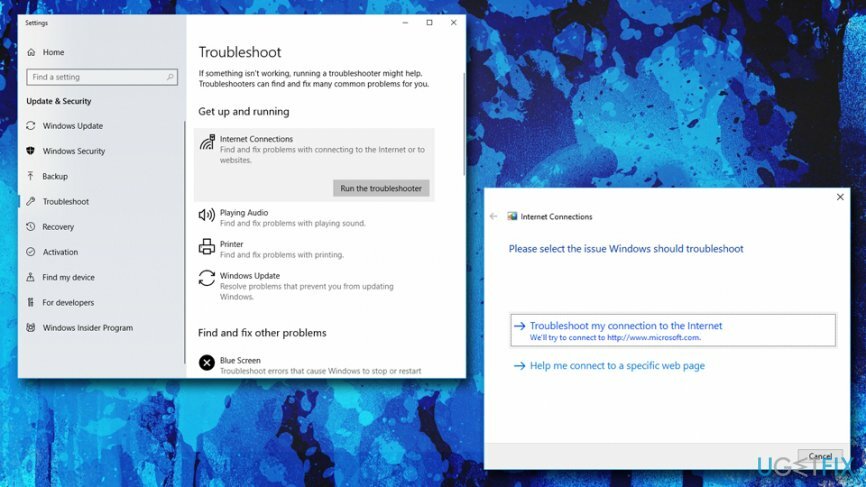
Lösning 2. Kör SFC- och Chkdsk-skanningar
För att reparera skadat system måste du köpa den licensierade versionen av Reimage Reimage.
Windows har utmärkta inbyggda verktyg som kan användas för att fixa vissa systemfel. För att köra dessa skanningar bör du öppna Kommandotolken som administratör:
- Klicka på Start knapp och skriv in Kommandotolken eller cmd
- Från sökalternativ, välj Kommandotolken, högerklicka på den och välj Kör som administratör
- Skriv in sfc /scannow och slå Stiga på
Om det inte hittade något rekommenderar vi att du följer upp med en kontrolldisksökning:
- Öppna kommandotolken igen och skriv in chkdsk /f /r /x
- Du kommer att bli ombedd att starta om din dator
- Stäng kommandotolken och starta om din maskin
- Skanningen kan ta flera timmar, så ha tålamod. När det är klart kommer du att kunna logga in och använda din dator som vanligt
Lösning 3. Bli av med snabbstartsfunktionen
För att reparera skadat system måste du köpa den licensierade versionen av Reimage Reimage.
Snabbstart kan vara en användbar funktion i Windows – den sparar all data för att starta snabbare nästa gång. Det är aktiverat som standard, så de flesta användare vet inte ens att de använder det. Men det är också känt att orsaka vissa problem, inklusive tomma startproblem, såväl som WiFi-problem. Avaktivera därför snabbstart på följande sätt:
- Klick Start och skriv in Kontrollpanel och slå Stiga på
- Ändra din vy till Små ikoner
- Gå till Energialternativ > Välj vad strömknapparna gör > Ändra inställningar som för närvarande inte är tillgängliga
- Avmarkera Aktivera snabb start (rekommenderas) och klicka på Spara ändringar
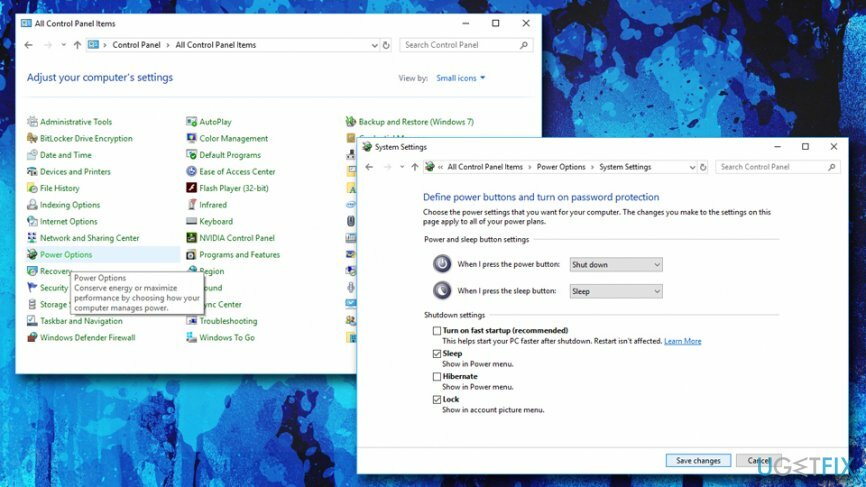
Lösning 4. Ta bort sparade WiFi-anslutningar
För att reparera skadat system måste du köpa den licensierade versionen av Reimage Reimage.
En bugg kan hindra Windows från att ansluta till WiFi automatiskt. Användare rapporterade att helt enkelt få systemet att glömma sparade nätverk fixade Windows 10 kommer inte att ansluta till WiFi automatiskt problem:
- Högerklicka på Start knapp och välj inställningar
- Nästa gå till Nätverk & Internet och gå till WiFi kategori
- Hitta Hantera WiFi-inställningar och välj Hantera kända nätverk
- Välj nätverk och välj Glömma
Lösning 5. Installera de senaste nätverksdrivrutinerna
För att reparera skadat system måste du köpa den licensierade versionen av Reimage Reimage.
Som vi redan nämnt kan felaktiga eller korrupta drivrutiner orsaka problemet. Följ dessa steg för att uppdatera dina nätverksdrivrutiner:
- Högerklicka på Start knapp och välj Enhetshanteraren
- Hitta din WiFi-enhet under Nätverksadaptrar
- Högerklicka på den och välj Uppdatera drivrutinen
- Välj sedan Sök automatiskt för uppdaterad programvara och vänta tills Windows laddar ner de senaste uppdateringarna
- Starta om din PC
Lösning 6. Installera om dina nätverksdrivrutiner
För att reparera skadat system måste du köpa den licensierade versionen av Reimage Reimage.
- Gå till Enhetshanteraren
- Leta reda på din WiFi-adapter och välj Avinstallera enheten
- När du uppmanas, klicka Avinstallera
- Efter det, i Enhetshanteraren, klicka på Sök efter hårdvaruändringar
- Systemet kommer att utföra skanningen och installera de senaste drivrutinerna automatiskt
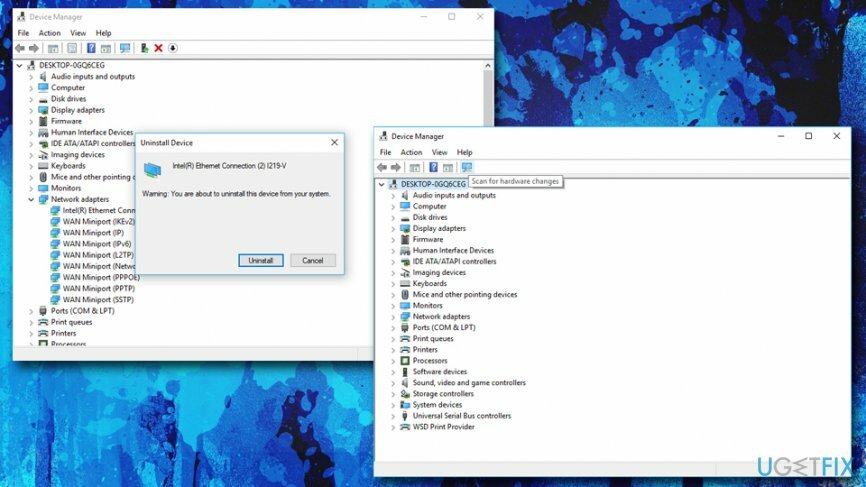
Reparera dina fel automatiskt
ugetfix.com-teamet försöker göra sitt bästa för att hjälpa användare att hitta de bästa lösningarna för att eliminera sina fel. Om du inte vill kämpa med manuella reparationstekniker, använd den automatiska programvaran. Alla rekommenderade produkter har testats och godkänts av våra proffs. Verktyg som du kan använda för att åtgärda ditt fel listas nedan:
Erbjudande
gör det nu!
Ladda ner FixLycka
Garanti
gör det nu!
Ladda ner FixLycka
Garanti
Om du misslyckades med att åtgärda ditt fel med Reimage, kontakta vårt supportteam för hjälp. Vänligen meddela oss alla detaljer som du tycker att vi borde veta om ditt problem.
Denna patenterade reparationsprocess använder en databas med 25 miljoner komponenter som kan ersätta alla skadade eller saknade filer på användarens dator.
För att reparera skadat system måste du köpa den licensierade versionen av Reimage verktyg för borttagning av skadlig programvara.

Privat internetåtkomst är ett VPN som kan förhindra din Internetleverantör, den regering, och tredje part från att spåra din online och låter dig vara helt anonym. Programvaran tillhandahåller dedikerade servrar för torrenting och streaming, vilket säkerställer optimal prestanda och inte saktar ner dig. Du kan också kringgå geografiska begränsningar och se tjänster som Netflix, BBC, Disney+ och andra populära streamingtjänster utan begränsningar, oavsett var du befinner dig.
Attacker med skadlig programvara, särskilt ransomware, är den överlägset största faran för dina bilder, videor, jobb- eller skolfiler. Eftersom cyberkriminella använder en robust krypteringsalgoritm för att låsa data, kan den inte längre användas förrän en lösensumma i bitcoin har betalats. Istället för att betala hackare bör du först försöka använda alternativ återhämtning metoder som kan hjälpa dig att återställa åtminstone en del av förlorad data. Annars kan du också förlora dina pengar, tillsammans med filerna. Ett av de bästa verktygen som kan återställa åtminstone några av de krypterade filerna – Data Recovery Pro.